Sidst opdateret den

Der er mange plugins derude, der forsøger at gøre, hvad Elementor gør. Elementor holder dog uden tvivl sin plads deroppe på listen over tilpasnings plugins.
Mange mennesker, der bruger WordPress til at holde deres domæner kender til kampen for at finde det perfekte tema. Oven i det vil du tilpasse det, hvilket kan være endnu mere besvær. Med Elementor WordPress-pluginet er det lige så nemt som nogensinde at designe det perfekte websted. Her vil vi dække det grundlæggende om, hvordan du installerer pluginet, og de forskellige muligheder, plugin giver, så vidt tilpasning går.
Opsætning af Elementor
Oprindeligt vil du gå til dette websted og vælg Kom igang knap enten i midten eller øverst til højre på skærmen.

Når du har en konto hos Elementor, vil du føje pluginet til dit websted. Elementor vil let guide dig gennem denne proces.
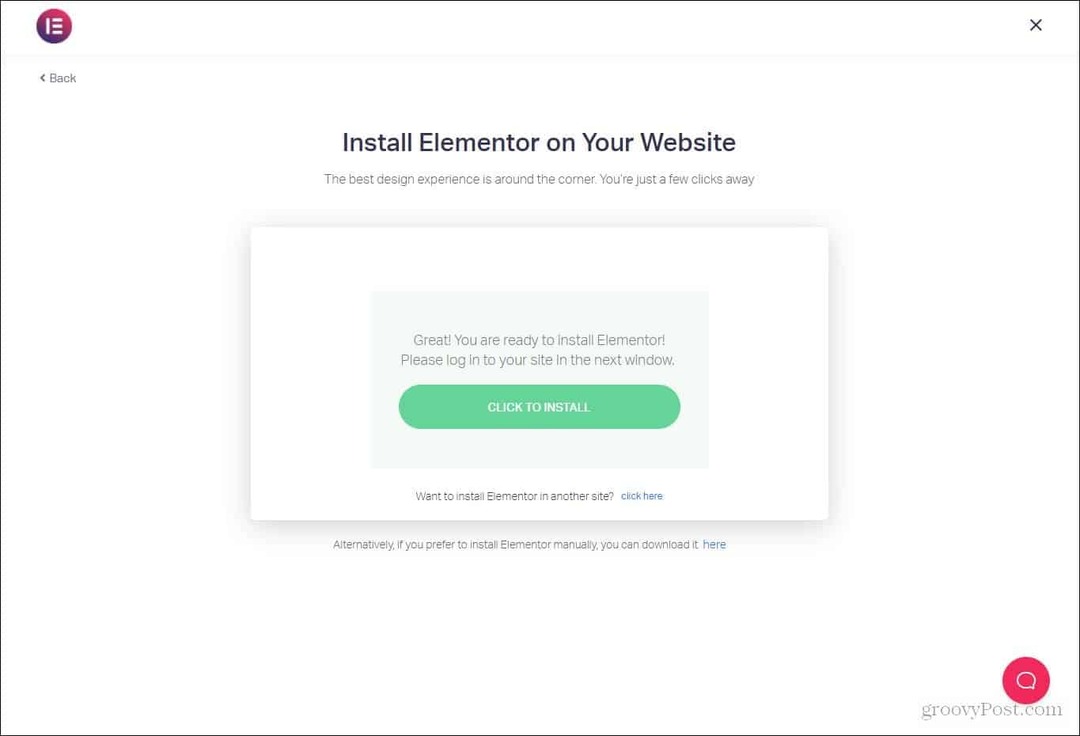
Du vil gerne give dem det domæne, pluginet føjes til. Når du har gjort det, skal du gå tilbage til dit dashboard og sørge for at aktivere pluginet. Aktiveringsmuligheden skal være nederst på dit WordPress-dashboard.

Når du har klikket på aktiver, og når pluginet er færdig med at indlæse på dit websted, bliver du bedt om at oprette en side lige der og der. Hvis du ikke har en side, du ønsker at oprette med det samme, kan du bare lukke ud af prompten og navigere til dit WordPress-dashboard som normalt.
Hvis du ønsker at oprette en ny side, kan dette gøres ved at finde pluginet nederst på listen over plugins (som alle skal være tilgængelige via dit WordPress-dashboard) og klikke Opret ny side.
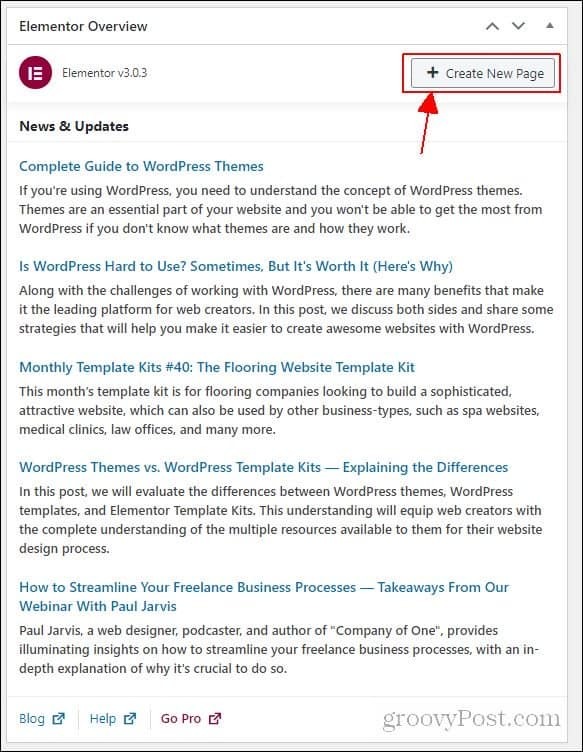
Du kan også finde Elementor-instrumentbrættet på dit WordPress-dashboard i menuen yderst til venstre. Det skal være under Forms mulighed.
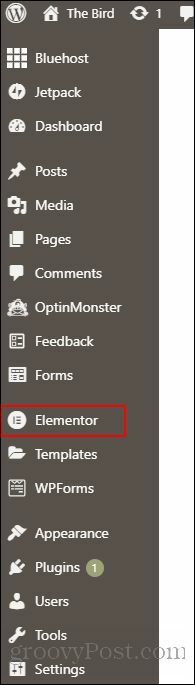
Her har du et meget flot instrumentbræt, der giver dig mulighed for at styre roller samt redigere stilen på dit websted. Når du først får adgang til Elementor-instrumentbrættet, ser du faner, der siger Generelt, stil, og Fremskreden.

Under fanen Elementor i venstre skærm finder du muligheder for Indstillinger, Rollehåndtering, Værktøjer, Systeminfo, Kom godt i gang, Få hjælp, Brugerdefinerede skrifttyper, og Brugerdefinerede ikoner. Dette er alle ting, som Elementor-pluginet kan hjælpe dig med at administrere og ændre.
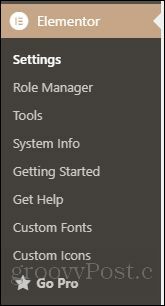
Brug af Elementor
Lad os hurtigt gennemgå alle de muligheder, Elementor giver sine brugere. Du kan finde disse placeret under elementer fanen, når du først åbner Opret ny side mulighed. Der vil også være en liste over nye sider, du har oprettet lige under Opret ny side knap.
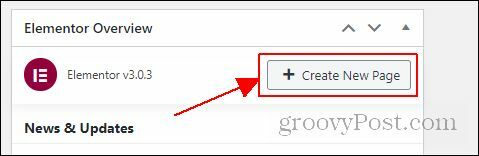
Her ser vi mange forskellige muligheder, du kan bruge til at tilpasse en side. For at nævne nogle få kan du oprette nye sektioner, opdele sektioner, oprette en titel, oprette en knap og tilføje et billede til enhver ny side, du opretter med Elementor. For at føje disse ting til en ny side skal du bare trække og slippe elementet i det afsnit, der siger Træk widget her.
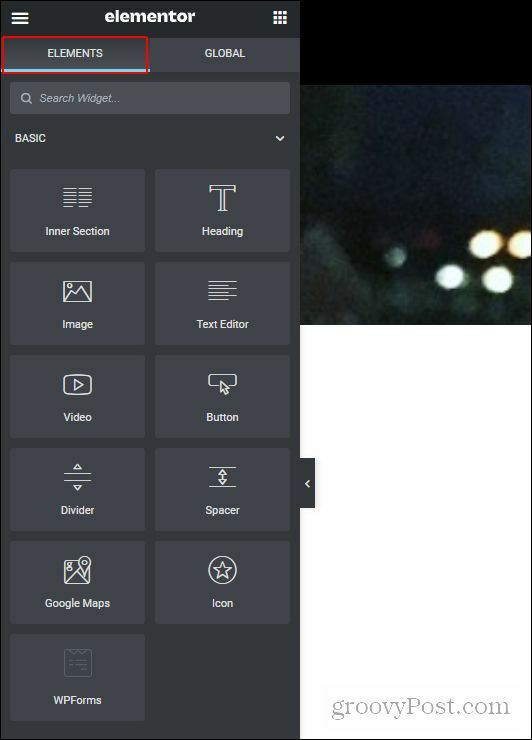
Der er et par sektioner skjult bag en betalingsvæg. Men hvis du er seriøs med at oprette et websted, vil jeg varmt anbefale at investere i dette plugin. Det giver mulighed for meget lettere tilpasning af webstedet end andre plugins, og det layout, det giver, er enkelt og let at forstå.
Der er også en Global fanen, men det er ikke tilgængeligt, hvis du bruger den gratis version af Elementor. Der er et par begrænsede muligheder, hvis du bruger den gratis version.

Selvom en masse Elementor ikke er gratis at bruge, vil jeg stadig anbefale det. Selv den gratis version giver dig en masse kontrol over dit websted. Pluginet er utroligt nyttigt, hvis du har svært ved at navigere i det grundlæggende WordPress-dashboard. Jeg vil anbefale det til alle, der ønsker en lettere måde at administrere deres websted på.
Konklusion
Der er mange plugins derude, der forsøger at gøre, hvad Elementor gør. Elementor holder dog uden tvivl sin plads deroppe på listen over tilpasnings plugins. Du kan fortælle kvaliteten ved blot at bruge pluginet en gang. Belastningsskærmene ser endda pæne og slanke ud.
Jeg vil utvivlsomt anbefale at købe den fulde version af dette plugin, hvis du ønsker et seriøst godt tilpasningsværktøj. Mængden af muligheder dette plugin giver er enorm, selv uden at købe værktøjet i sin helhed. Forhåbentlig nu, med dette værktøj, kan du føle dig bedre med udseendet og følelsen af dit websted!
Hvad er personlig kapital? 2019 anmeldelse inklusive hvordan vi bruger det til at styre penge
Uanset om du først starter med at investere eller er en erfaren erhvervsdrivende, har Personal Capital noget for enhver smag. Her er et kig på ...

